Win11怎么運行安卓app|Win11運行安卓應用程序方法
- 2021-10-23 09:16:09 分類:幫助
Windows 11安卓子系統運行Android應用程序的第一個預覽版已適用于Beta測試版,但現在通過教程方法,也可以在Windows 11 正式版、Beta 版、Dev 版安裝安卓子系統。有些使用Win11系統的用戶不知道怎么安裝使用,這篇文章是本站給大家帶來的Win11運行安卓app方法教程。

Win11運行安卓app前提條件:
1,電腦需要安裝在 Windows 11(Build 22000.xxx series builds)上,并滿足硬件要求;
2,用戶需要為電腦的 BIOS/UEFI 啟用虛擬化;
3,電腦的地區必須設置為美國;
4,微軟商店 22110.1402.6.0 或更高版本,你可以通過進入微軟商店,并點擊獲取更新按鈕來檢查商店應用的更新;
5,用戶需要有一個美國亞馬遜帳戶才能使用亞馬遜應用商店;
Win11安卓子系統支持以下新特性:
1,用戶可以將安卓 App 固定到開始菜單或任務欄,并通過鼠標、觸摸或筆輸入與它們交互;
2,安卓 App 還可以集成到 Alt + Tab 選項卡和任務視圖中,幫助用戶在 App 之間快速切換;
3,用戶可以在操作中心中查看來自安卓 App 的通知,或在 Windows 應用程序和安卓 App 之間共享剪貼板;
4,微軟還添加了無障礙體驗,許多 Windows 輔助功能設置都適用于安卓 App。
Windows 11 安卓子系統 (Windows Subsystem for Android) 包括 Linux 內核和基于 Android 開源項目(AOSP)版本 11 的 Android 操作系統。它作為 Amazon App Store 安裝的一部分通過 Microsoft Store 分發。該子系統在 Hyper-V 虛擬機中運行,就像 Linux 子系統一樣,可以將 AOSP 環境中 App 的運行時和 API 映射到 Windows 圖形層、內存緩沖區、輸入模式、物理和虛擬設備以及傳感器,可以在英特爾、AMD、高通的 CPU 上運行。
Win11運行安卓app操作步驟:
一、首先,將系統升級到Win11最新的Dev或Beta版,接著將地區修改為美國
1)點擊任務欄上的開始圖標,在已固定的應用中,點擊設置;
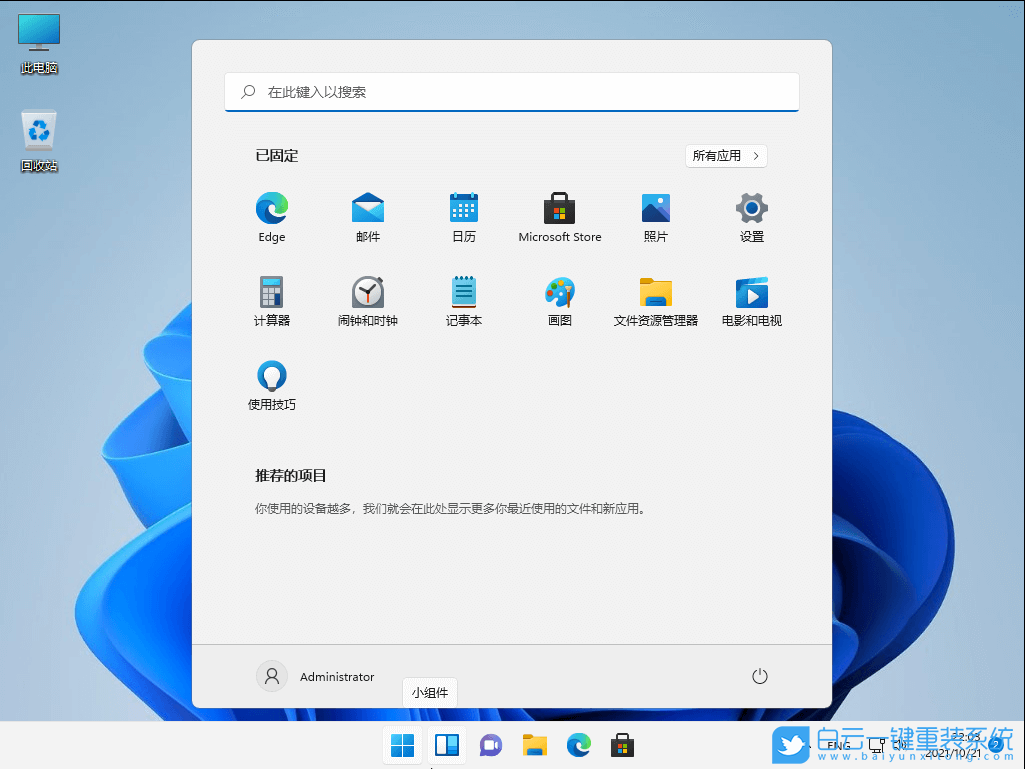
2)設置窗口,左側點擊時間和語言,右側點擊日期和時間(時區、自動時鐘設置、日歷顯示);

3)點擊相關鏈接下的語言和區域(語言包、區域格式);
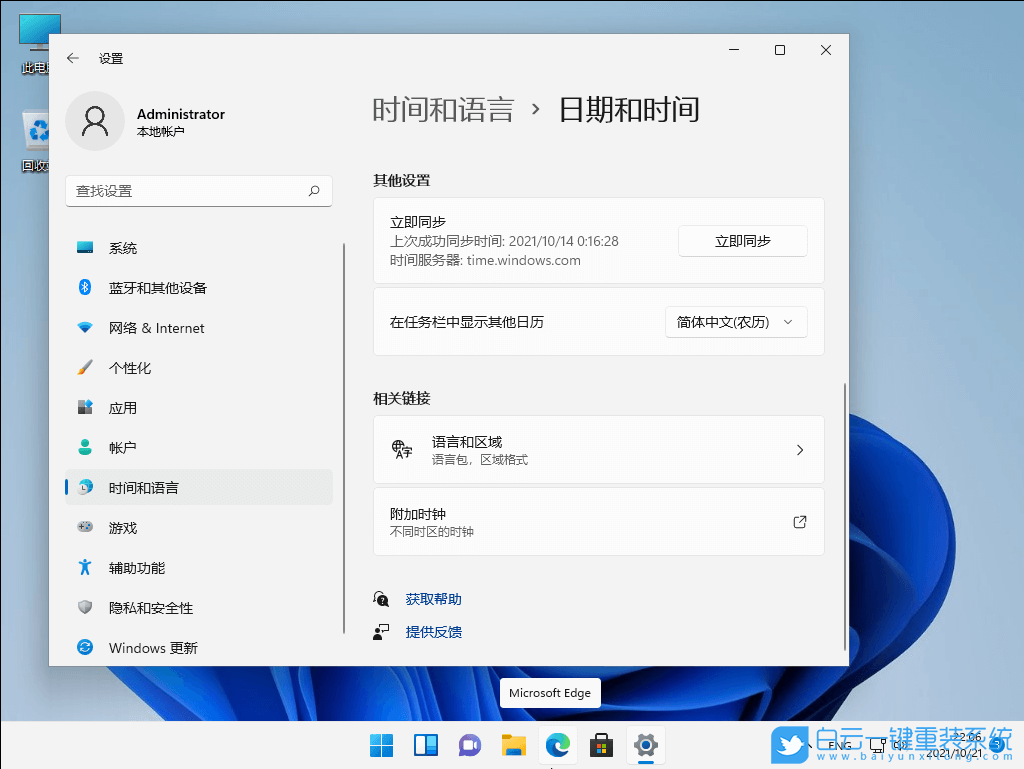
4)選擇區域 - 國家或地區,定位到美國;
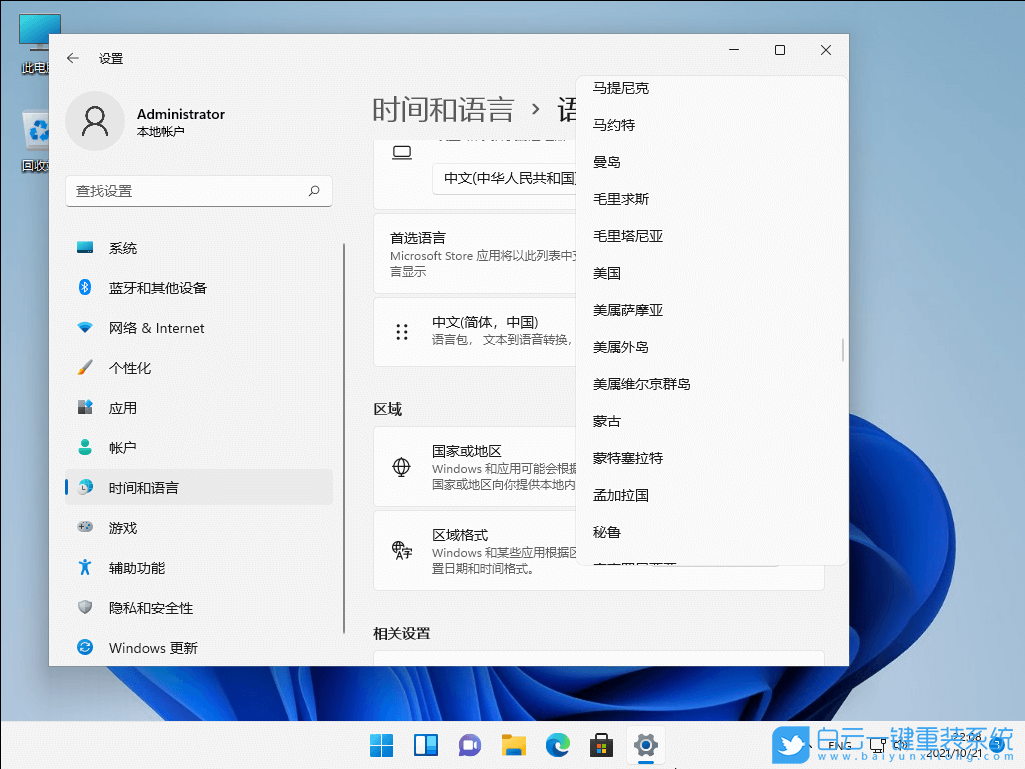
5)完成以上操作,就成功切換地區為美國。
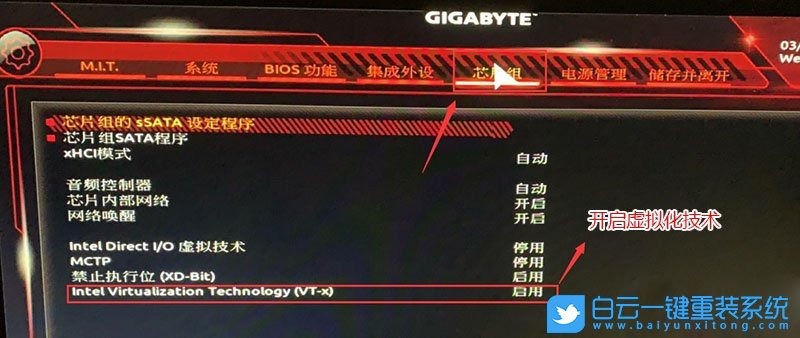
三、開啟電腦的Hyper-V和虛擬機平臺
1)打開控制面板(control),按照類別查看方式,找到并點擊程序;
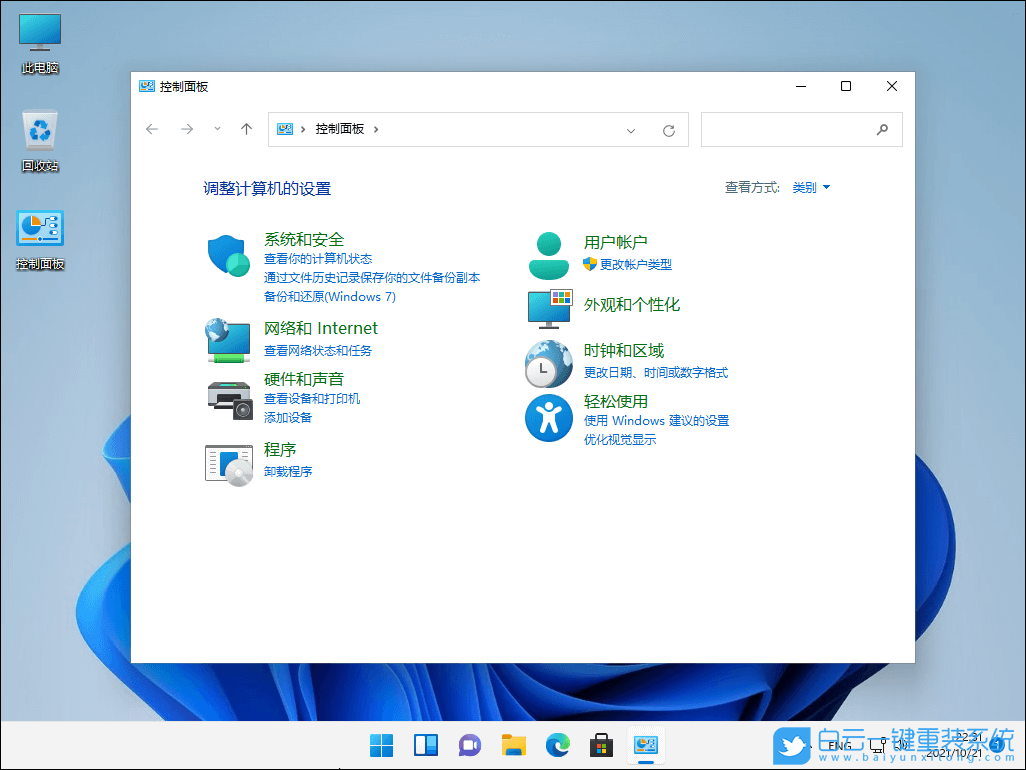
2)程序和功能下,點擊啟用或關閉 Windows 功能 ;

3)Windows 功能窗口,找到 Hyper-V 和虛擬機平臺,勾選后點擊確定;
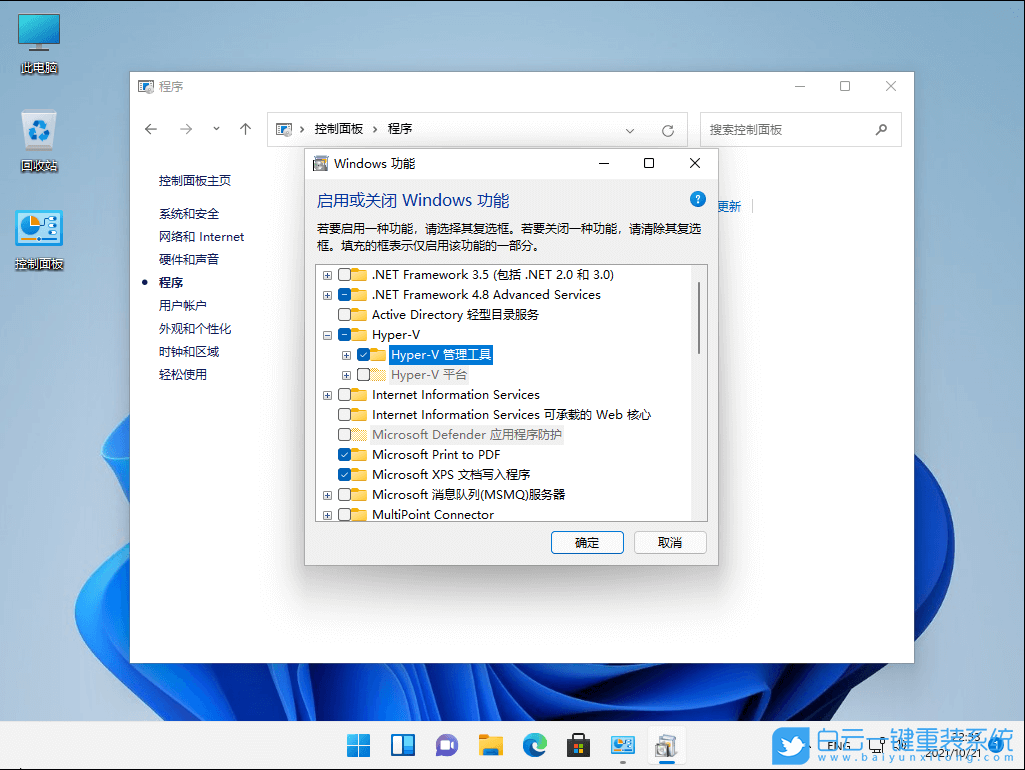
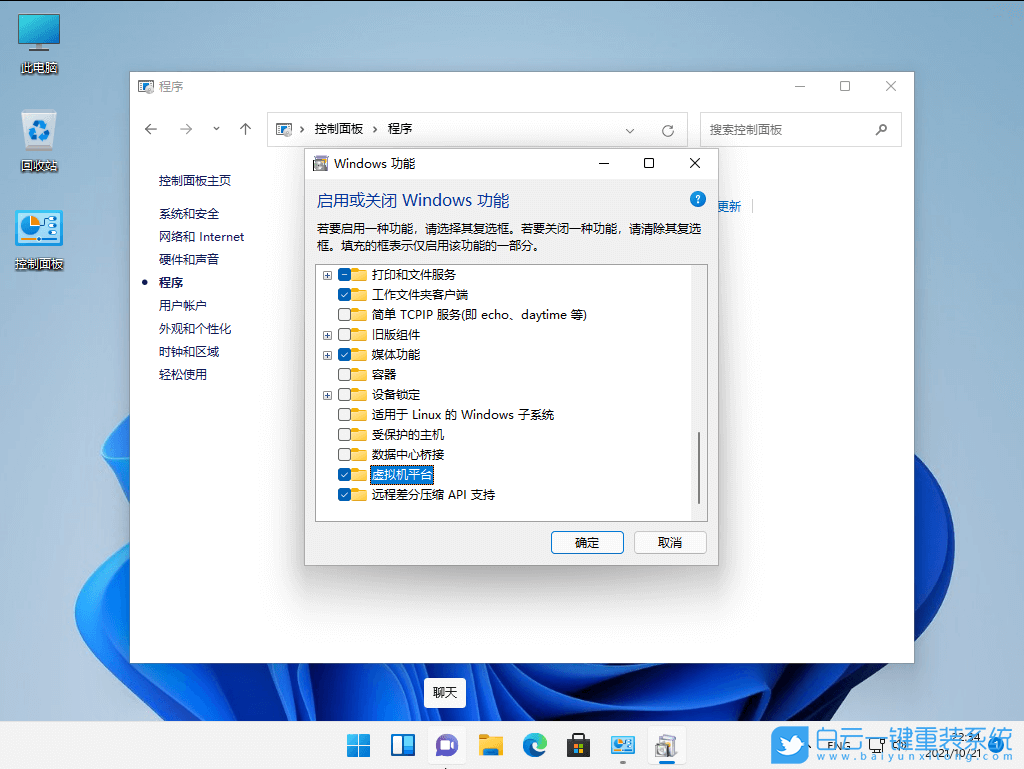
4)等待功能的安裝完畢,再點擊立即重啟電腦,重啟之后就可以進行程序的安裝了。
四、支持Win11安裝安卓app文件下載及安裝
首先下載以下兩款文件:
Windows Subsystem for Android V1.7.32815.0
下載地址:https://pan.baidu.com/s/1-cFCqA3aoECmOgMu9-kwOw(提取碼:XTZJ)
下載地址:https://pan.baidu.com/s/1-cFCqA3aoECmOgMu9-kwOw(提取碼:XTZJ)
1)下載完成后,按 Win + S 組合鍵,打開Windows 搜索,搜索框中搜索Windows PowerShell,然后以管理員身份運行;
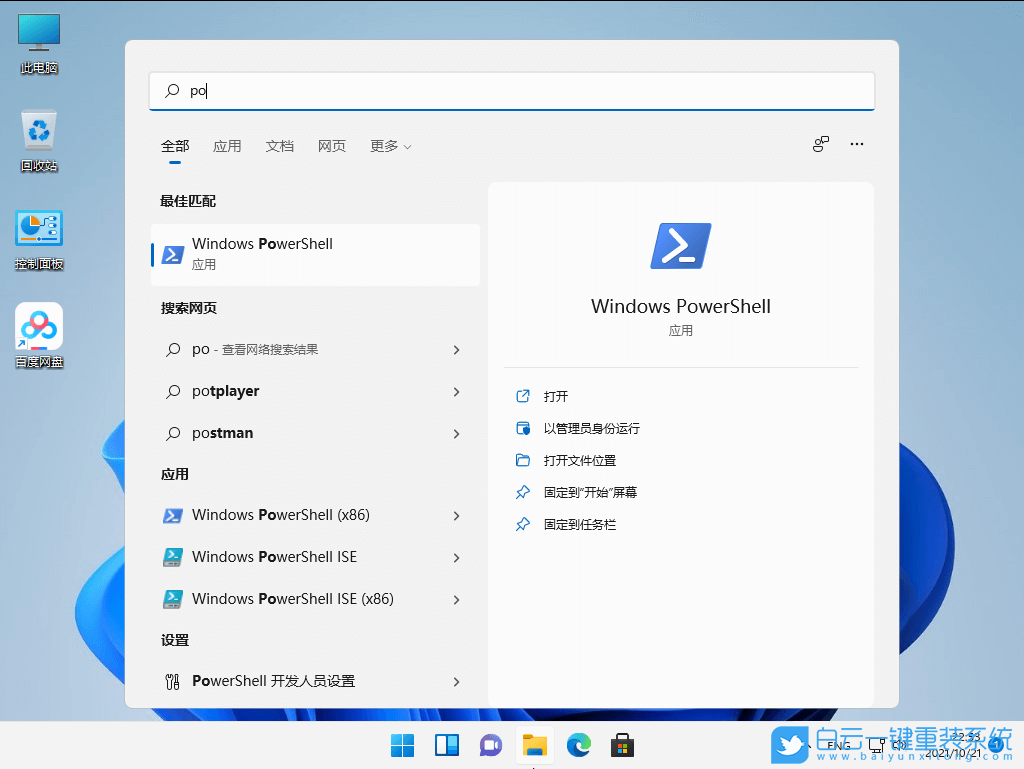
2)管理員:Windows PowerShell 打開后,輸入 Add-AppxPackage -Path 和文件存儲的位置,首先安裝Microsoft.UI.Xaml,之后再安裝Windows Subsystem for Android;
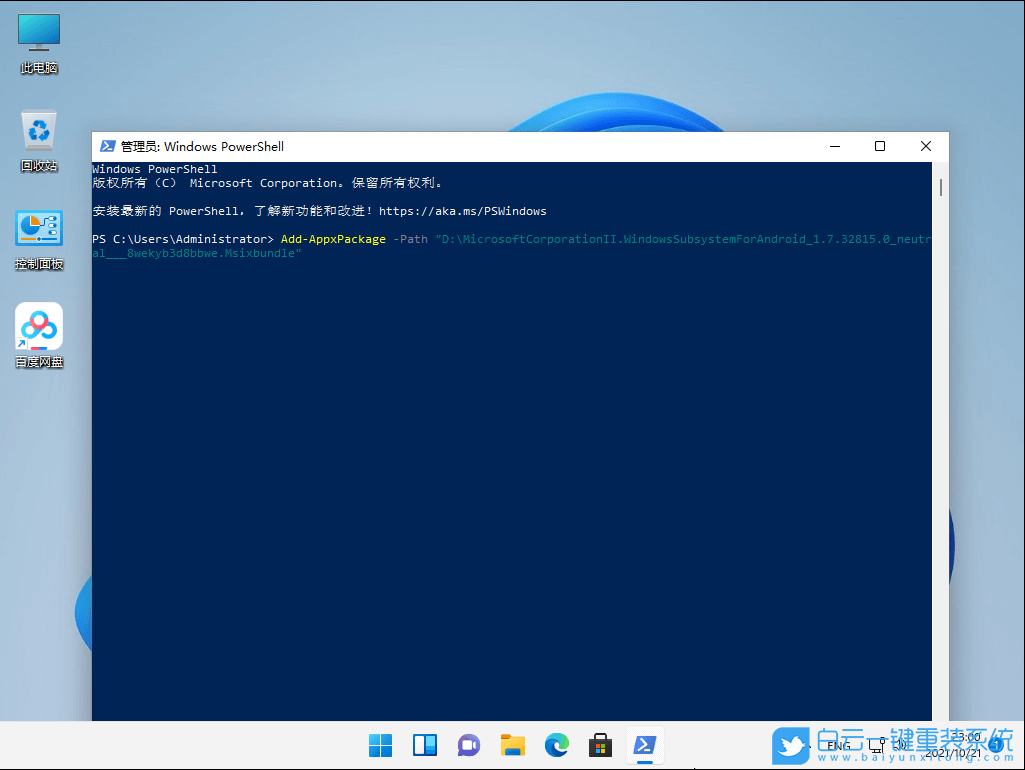
3)等待安裝完成,就可以打開體驗安卓子系統;
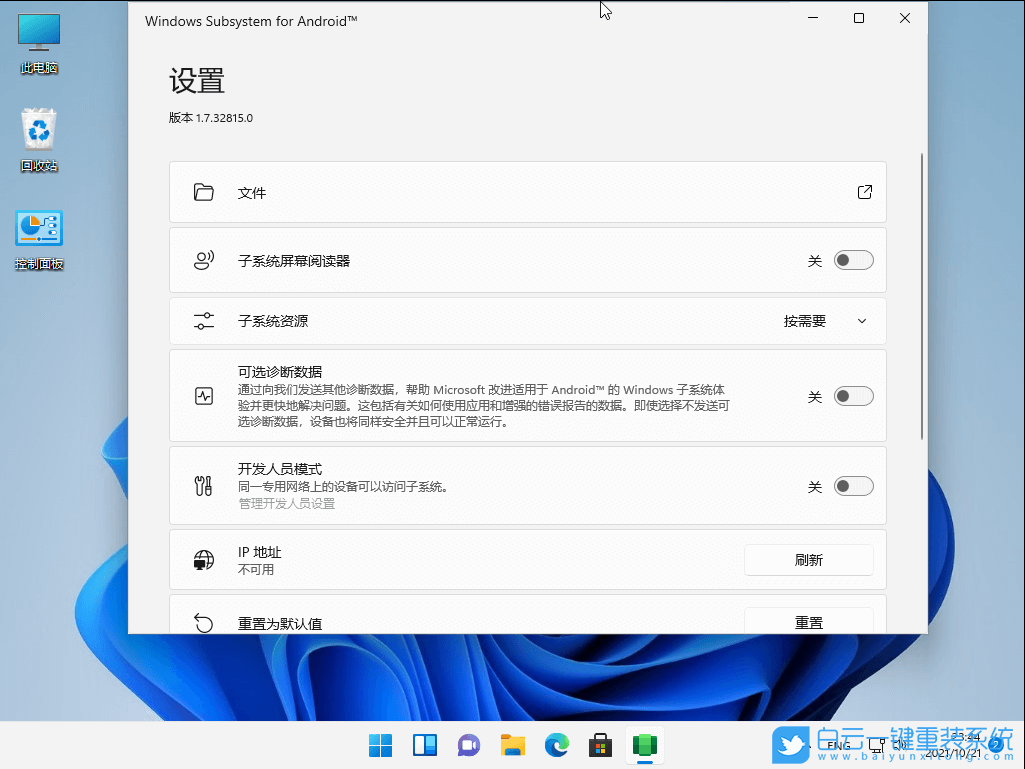
4)點擊文件的右側箭頭,觸發一次啟動。
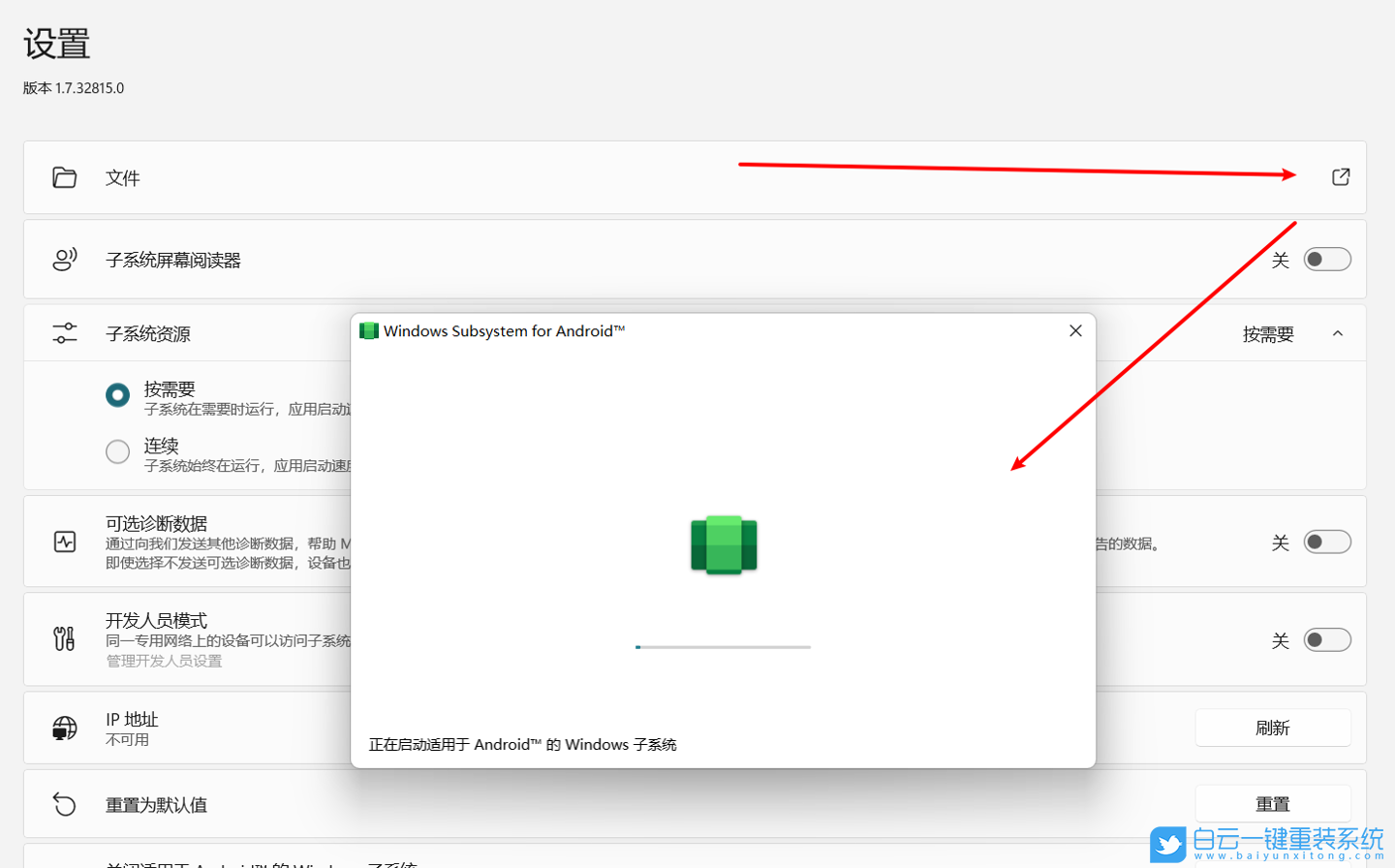

Win10如何在非觸屏設備打開經典模式屏幕鍵盤|怎么打開屏幕鍵盤使用搭載win10系統的 觸屏設備用戶打開屏幕鍵盤,可以直接按設置 - 設備 - 輸入,里面就可以找到屏幕鍵盤的開關。 但是對

聯想拯救者刃7000K 2021臺式電腦11代CPU怎么裝Win7聯想拯救者刃7000K 2021系列臺式電腦,是聯想推出的臺式電腦,目前共有4款產品。英特爾酷睿i開頭11代系列處理器,默認預裝



